Amikor először jelentkezik be egy webhelyre, a bejelentkezési adatait kéri (Internet Explorer vagy Microsoft Edge használatával) majd a webböngésző rákérdez: „Akarja, hogy az Internet Explorer emlékezzen a webhely jelszavára?”. Ha igennel válaszol”, akkor a következő alkalommal, amikor bejelentkezik az adott webhelyre, az Internet Explorer (vagy a Microsoft Edge) megjegyzi a beírt jelszavát, és nem vesztegeti az idejét azzal, hogy újra beírja.
A "jelszó emlékezése" webböngésző funkció miatt a felhasználók gyakran elfelejtik jelszavaikat egy idő után.
Ebben a cikkben részletes útmutatást talál arról, hogyan tekintheti meg és kérheti le a mentett jelszavakat az Internet Explorer vagy a Microsoft Edge böngészőkben.
A mentett jelszavak megtekintése az Internet Explorerben és a Microsoft Edge-ben.
Windows 7, Vista és XP (Windows 8 vagy 10 alatt is működik).
Az Internet Explorer a rendszerleíró adatbázisban titkosított formátumban tárolja a jelszavakat, így lehetetlen a mentett jelszavak megtekintése harmadik féltől származó program nélkül. Ebben a cikkben az ingyenes szoftvert fogjuk használni
IE PassView* (Internet Explorer Password Viewer) segédprogram, innen Nirsoft az Internet Explorer tárolt jelszava(i) lekéréséhez és megtekintéséhez a Windows rendszerleíró adatbázisban.* IE PassView egy kis jelszókezelő segédprogram, amely felfedi az Internet Explorer webböngésző által tárolt jelszavakat, és lehetővé teszi a már nem szükséges jelszavak törlését. Támogatja az Internet Explorer összes verzióját, a 4.0-tól a 11.0-s verzióig, és a Windows összes verziójában működik (a Windows 8 és a Windows 10 része).
Ha meg szeretné jeleníteni egy webhely tárolt jelszavát az Internet Explorerben Windows 7, Vista és XP rendszeren a használatával IE PassView :
1. Töltse le és mentse IE PassView (iepv.zip) tól től NirSoft a számítógépeden. *
* Jegyzet: Egyes víruskereső programok ezt a segédprogramot vírusként észlelik. Ez téves riasztás. Kattints ide ha többet szeretne megtudni a víruskereső programok téves riasztásairól).
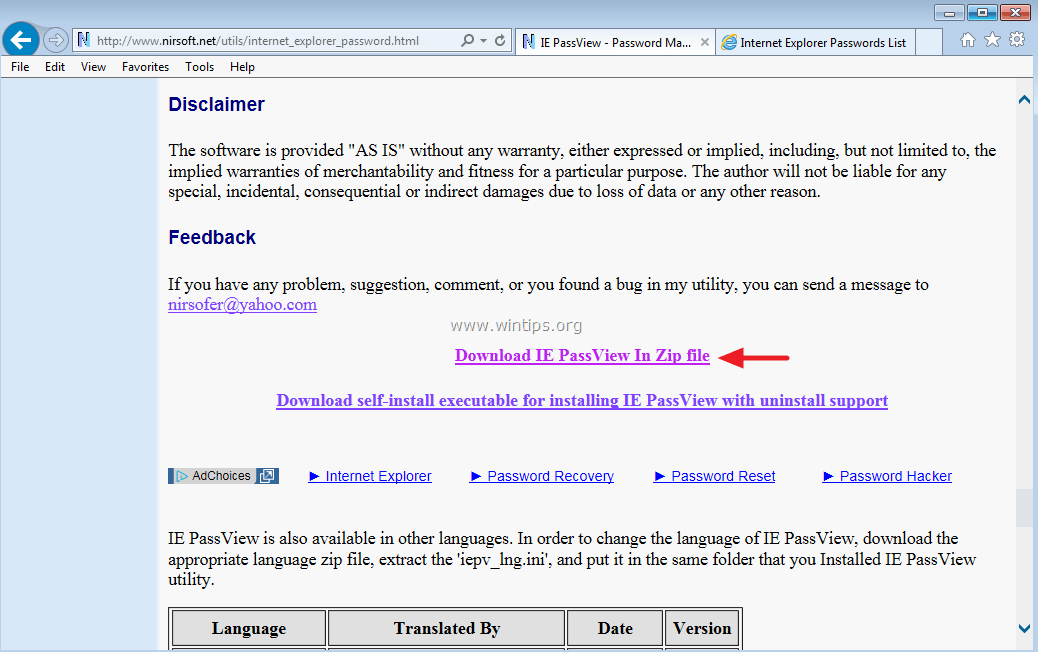
2. Amikor a letöltés befejeződött, kivonat 'iepv.zip' fájlt.
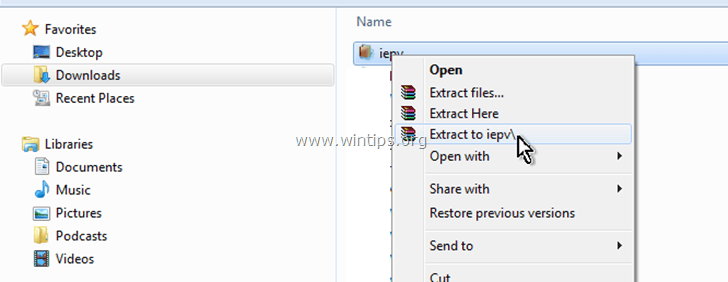
3. Fuss iepv.exe Alkalmazás.
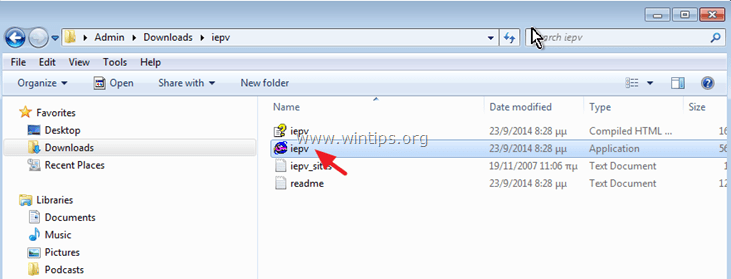
4. Végül a „Jelszó” oszlopban láthatja a kívánt webhely tárolt jelszavát.
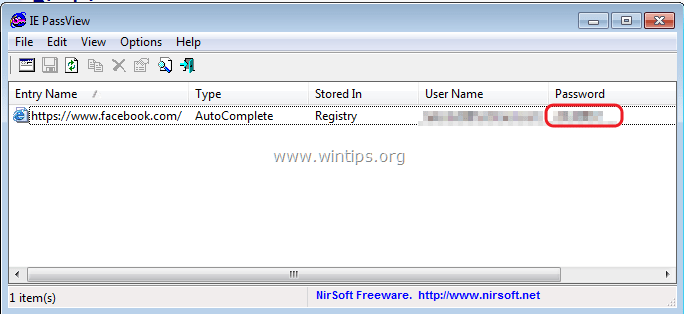
Windows 10, 8.1 és 8
A tárolt jelszavak megtekintéséhez a Windows legújabb verzióiban:
1. Kattintson jobb gombbal a Windows zászlóra  bal alsó részen, és válassza a Vezérlőpult lehetőséget.
bal alsó részen, és válassza a Vezérlőpult lehetőséget.
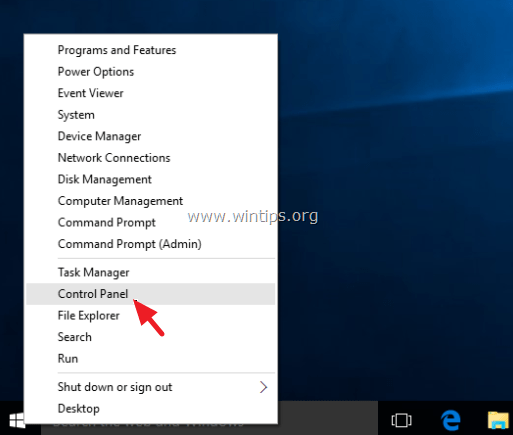
2. Kattintson Felhasználói fiókok.

3. Kattintson Webes hitelesítő adatok kezelése.
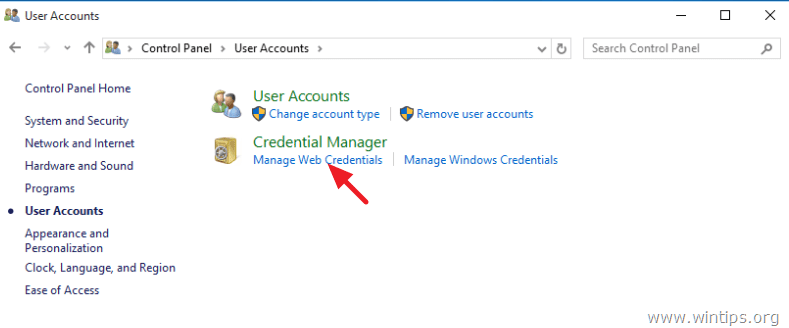
4. Bontsa ki azt a webhelyet, amelynek mentett jelszavát szeretné látni.
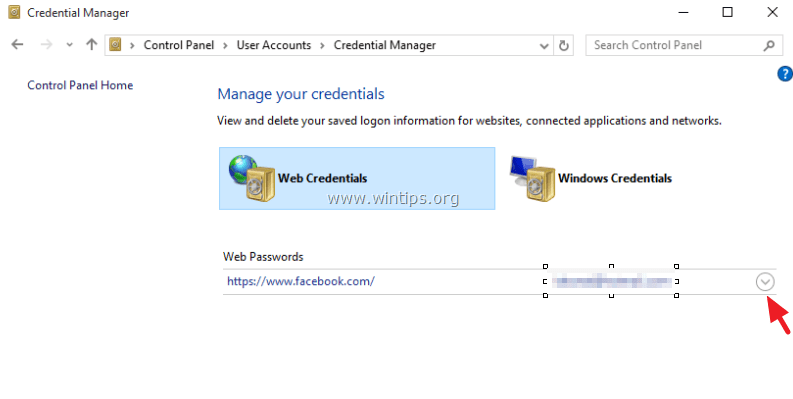
5. Kattintson Előadás.
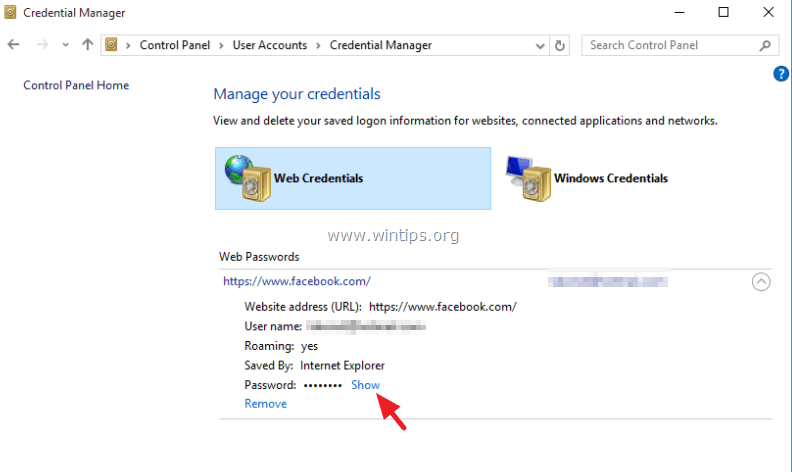
6. Írja be a hitelesítő adatait, és nyomja meg rendben a tárolt jelszó megtekintéséhez.
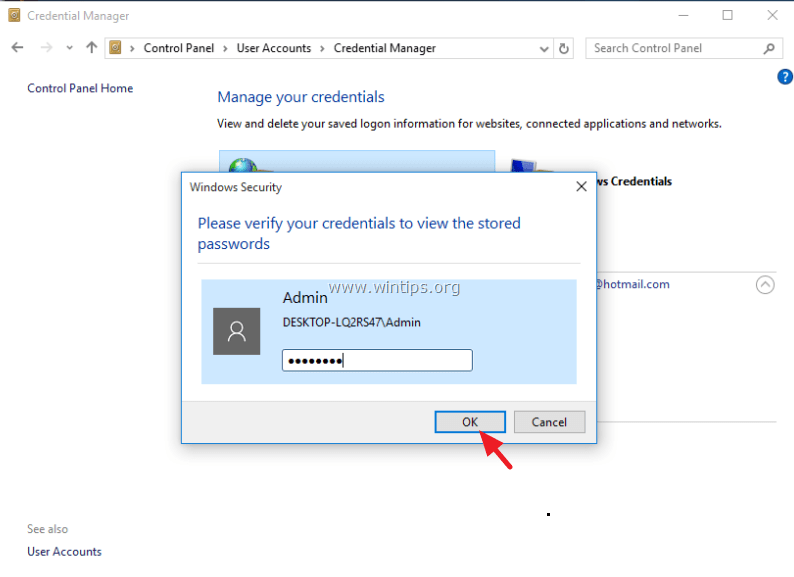
7. Végeztél!